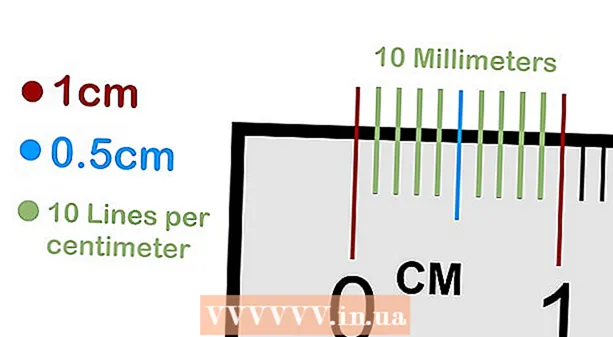Autore:
William Ramirez
Data Della Creazione:
20 Settembre 2021
Data Di Aggiornamento:
1 Luglio 2024
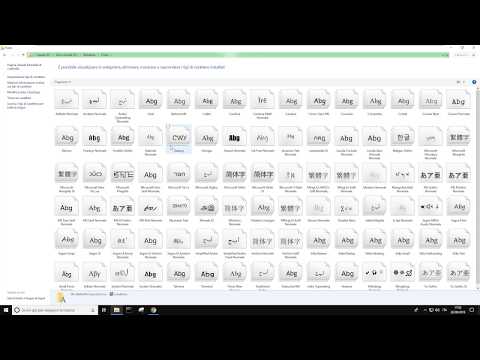
Contenuto
- Passi
- Parte 1 di 3: su Windows
- Parte 2 di 3: su Mac OS
- Parte 3 di 3: come trovare un carattere in Word
- Consigli
- Avvertenze
Questo articolo ti mostrerà come installare un carattere su un computer Windows e Mac OS X per utilizzare il carattere in Word.
Passi
Parte 1 di 3: su Windows
 1 Scarica il carattere da un sito attendibile. Fallo perché il carattere potrebbe contenere codice dannoso. Non scaricare mai un font con estensione .exe. La maggior parte dei formati di carattere sono ZIP, TTF e OTF.Molti font gratuiti possono essere trovati sui seguenti siti:
1 Scarica il carattere da un sito attendibile. Fallo perché il carattere potrebbe contenere codice dannoso. Non scaricare mai un font con estensione .exe. La maggior parte dei formati di carattere sono ZIP, TTF e OTF.Molti font gratuiti possono essere trovati sui seguenti siti: - fonts-online.ru/fonts/free
- allfont.ru/free
- ffont.ru/fonts
- allshrift.ru
 2 Estrai il carattere (se necessario). Se hai scaricato il font come file ZIP, fai doppio clic sul file, quindi fai clic su Checkout (in alto nella finestra)> Checkout All> Checkout (in fondo alla finestra).
2 Estrai il carattere (se necessario). Se hai scaricato il font come file ZIP, fai doppio clic sul file, quindi fai clic su Checkout (in alto nella finestra)> Checkout All> Checkout (in fondo alla finestra). - Salta questo passaggio se hai scaricato il font come file TTF o OTF.
 3 Fare doppio clic sul file del carattere. Il carattere si aprirà in una finestra di anteprima.
3 Fare doppio clic sul file del carattere. Il carattere si aprirà in una finestra di anteprima.  4 Clicca su Installare. Si trova nella parte superiore della finestra di anteprima.
4 Clicca su Installare. Si trova nella parte superiore della finestra di anteprima.  5 Clicca su sìse richiesto. L'installazione del font richiede i diritti di amministratore, quindi potresti dover confermare le tue azioni.
5 Clicca su sìse richiesto. L'installazione del font richiede i diritti di amministratore, quindi potresti dover confermare le tue azioni. - Se hai effettuato l'accesso come ospite (non amministratore), non sarai in grado di installare il carattere.
 6 Attendi mentre il carattere è installato. Questo di solito richiede alcuni secondi. Una volta installato, il carattere sarà disponibile per qualsiasi programma che utilizza i caratteri di sistema, incluso Microsoft Word.
6 Attendi mentre il carattere è installato. Questo di solito richiede alcuni secondi. Una volta installato, il carattere sarà disponibile per qualsiasi programma che utilizza i caratteri di sistema, incluso Microsoft Word.
Parte 2 di 3: su Mac OS
 1 Scarica il carattere. Ci sono molti siti su Internet con font gratuiti che puoi usare sul tuo computer di casa. Mac OS supporta i formati di font più diffusi: OTF e TTF. I font gratuiti possono essere trovati sui seguenti siti:
1 Scarica il carattere. Ci sono molti siti su Internet con font gratuiti che puoi usare sul tuo computer di casa. Mac OS supporta i formati di font più diffusi: OTF e TTF. I font gratuiti possono essere trovati sui seguenti siti: - fonts-online.ru/fonts/free
- allfont.ru/free
- ffont.ru/fonts
- allshrift.ru
 2 Estrai il carattere (se necessario). Se hai scaricato il carattere come file ZIP, fai doppio clic sul file per aprirlo.
2 Estrai il carattere (se necessario). Se hai scaricato il carattere come file ZIP, fai doppio clic sul file per aprirlo. - Salta questo passaggio se hai scaricato il font come file TTF o OTF.
 3 Fare doppio clic sul file del carattere. Il carattere si aprirà in una finestra di anteprima.
3 Fare doppio clic sul file del carattere. Il carattere si aprirà in una finestra di anteprima.  4 Clicca su Installa carattere. Si trova nella parte superiore della finestra di anteprima. Il carattere verrà installato e potrà essere utilizzato in qualsiasi editor di testo, incluso Microsoft Word.
4 Clicca su Installa carattere. Si trova nella parte superiore della finestra di anteprima. Il carattere verrà installato e potrà essere utilizzato in qualsiasi editor di testo, incluso Microsoft Word.
Parte 3 di 3: come trovare un carattere in Word
 1 Ricorda il nome del font installato. I caratteri in Word sono elencati in ordine alfabetico, quindi è necessario conoscere le prime lettere del nome di un carattere per trovarlo.
1 Ricorda il nome del font installato. I caratteri in Word sono elencati in ordine alfabetico, quindi è necessario conoscere le prime lettere del nome di un carattere per trovarlo.  2 Apri Microsoft Word. Fare clic sull'icona blu con una "W" bianca.
2 Apri Microsoft Word. Fare clic sull'icona blu con una "W" bianca. - Se Microsoft Word è già aperto, chiudilo e poi riaprilo. Il nuovo carattere non apparirà in Word fino al riavvio del programma.
 3 Clicca su nuovo documento. Troverai questa opzione in alto a sinistra nella home page. Si aprirà un nuovo documento di Word.
3 Clicca su nuovo documento. Troverai questa opzione in alto a sinistra nella home page. Si aprirà un nuovo documento di Word.  4 Fare clic sulla scheda il principale. Si trova nella parte superiore della finestra di Word.
4 Fare clic sulla scheda il principale. Si trova nella parte superiore della finestra di Word.  5 Apri il menu Carattere. Clicca su
5 Apri il menu Carattere. Clicca su  a destra del nome del carattere corrente nella barra degli strumenti.
a destra del nome del carattere corrente nella barra degli strumenti.  6 Trova un nuovo carattere. Scorri il menu e trova il nome del font installato.
6 Trova un nuovo carattere. Scorri il menu e trova il nome del font installato.  7 Usa un carattere. Fare clic sul nome del carattere e quindi inserire qualsiasi testo. Potrebbe essere necessario regolare la dimensione del carattere per farlo sembrare ok.
7 Usa un carattere. Fare clic sul nome del carattere e quindi inserire qualsiasi testo. Potrebbe essere necessario regolare la dimensione del carattere per farlo sembrare ok.
Consigli
- Quando installi il carattere, sarà disponibile in tutti i programmi della suite Microsoft Office.
- Se desideri inviare un documento Word a un'altra persona, salvalo come PDF in modo che il carattere installato rimanga nel documento. Per fare ciò, nella finestra Salva, fai clic su Tipo di file (Windows) o Formato (Mac), quindi scegli PDF.
Avvertenze
- Alcuni caratteri non saranno disponibili in un font particolare.